The Beginning
在家宅着的同学们,网购一定少不了,那么如何识别和远离钓鱼网站呢?这里笔者为大家隆重推荐Firefox火狐浏览器,Mozilla也在Firefox 3.1 nightlies(Shiretoko)上提供了私密浏览功能。它为大家提供了非常全面的安全机制,从多方面保护大家的隐私和上网安全。那么火狐的私密浏览模式怎么打开?下面小编就为大家介绍firefox私密浏览模式打开方法,一起来看看吧!
在IE8和Google Chrome都推出了“私密浏览”功能后,Mozilla也在Firefox 3.1 nightlies(Shiretoko)上提供了这一功能。下面是软件教程:
其实说来很简单,“私密浏览”就是不记录任何历史,高速缓存和下载历史,在浏览器关闭后被自动清空,一起来看图:
在工具菜单栏中选择Private Browsing;
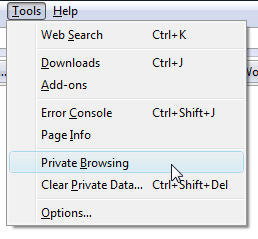
| Empire CMS,phome.net |
| Empire CMS,phome.net |
FireFox将要求确认;
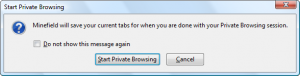
确认后,FireFox将保留现有Session,重新启动以进入这个模式;
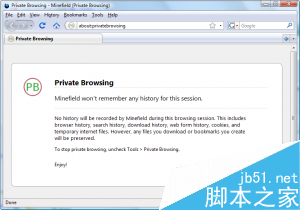
浏览完以后用同样的方法退出就可以,原有的会话全部被还原,还可以通过about:config中的browser.privatebrowsing.autostart来设置长期使用私密模式。
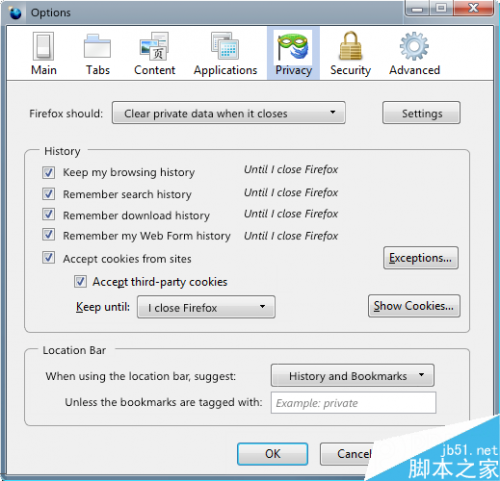
以上就是firefox私密浏览模式打开方法介绍,希望对大家有所帮助!
THE END





